AirCheck G2:更新固件
知识库
AirCheck G2:更新固件
要更新 AirCheck G2 上的软件,您的设备上必须拥有有效的 AllyCare 支持合同。为防止在软件更新期间因断电而导致的问题,请使用交流适配器为 AirCheck G2 供电。
软件下载:
https://link-live.com/downloads
软件更新:
您可以通过以下三种方式之一更新软件。
1. 从AirCheck G2自动更新要直接从您的设备更新软件,该软件必须采用 3.0 版或更高版本,并且必须在 Link-Live 中声明。
1. 使用以太网连接将 AirCheck G2 连接到活动网络端口。这将无法通过Wi-Fi工作。
2. 在"主页"屏幕上,点击"设置"(齿轮图标)。
3. 点按链接直播。
4. 点按检查软件更新。
5. 按照屏幕上的提示操作。
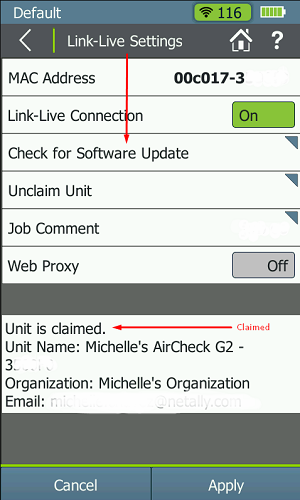
2. U 盘要从 USB 驱动器更新软件:
1. 下载软件。
2. 复制 .ACFX 文件到 USB 驱动器的根目录,然后插入 AirCheck G2。请注意:您可能需要解压缩文件才能获取 .ACFX 文件。
3. 关闭设备电源。
4. 重新打开设备电源,在启动时,固件更新应自动开始。
5. 按照屏幕上的提示操作。
3. AirCheck G2管理器软件要从本地 PC 或笔记本电脑更新软件,您必须先下载并安装 AirCheck G2 管理器软件。有关兼容版本的Windows,请参阅以下文章: AirCheck G2: Windows上的管理器软件。
1. 下载软件。您可能需要解压缩文件才能获取 .ACFX 文件。
2. 通过微型 USB 电缆将 AirCheck G2 连接到计算机。注意:确保将微型 USB 电缆连接到 AirCheck G2 右侧的中间端口。请勿使用任何其他USB端口,因为它将无法正常工作。

3. 启动 AirCheck G2 管理器软件,然后单击左侧的"设备信息"。
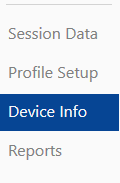
4. 单击"更新 AirCheck G2 固件..."
5. 浏览 .ACFX 文件,并按照屏幕上的说明操作。
